كيفية العثور على إعدادات البلوتوث في Windows 10 و11
كيفية العثور على إعدادات البلوتوث في Windows 10 و11
كيفية العثور على إعدادات البلوتوث في Windows 10 و11
وصف
يصف هذا الموضوع كيفية العثور على خيارات البلوتوث في Windows 10 و11.
العلامات التجارية المعمول بها
- ThinkPad
- ThinkCentre
- ideapad
- ideacentre
أنظمة التشغيل
- Windows 10
- Windows 11
حل
Windows 10
- حدد ابدأ ثم الإعدادات .
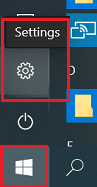
- حدد الأجهزة ، ثم البلوتوث والأجهزة الأخرى .
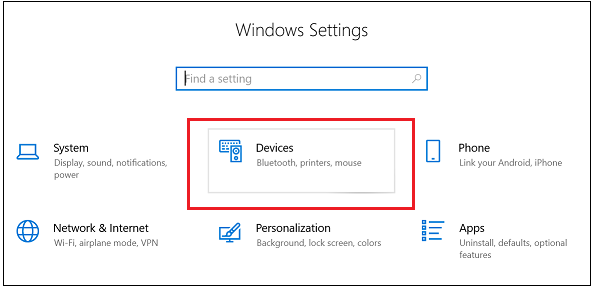
- حدد المزيد من خيارات البلوتوث للعثور على المزيد من إعدادات البلوتوث.
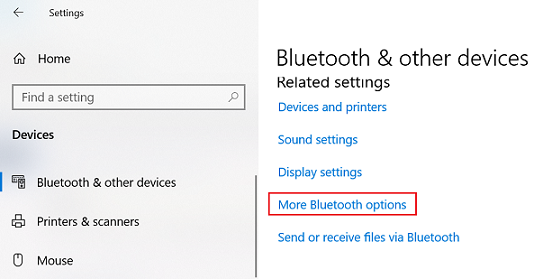
Windows 11
- حدد ابدأ ثم الإعدادات .
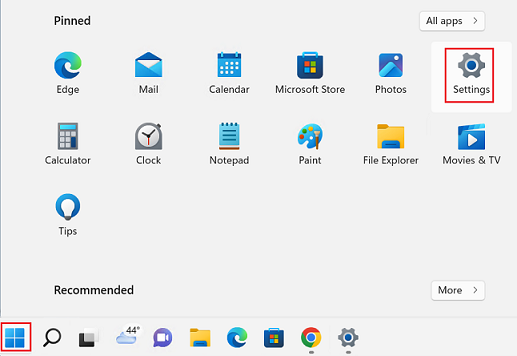
- حدد "البلوتوث والأجهزة الأخرى" ، ثم انقر فوق "الأجهزة" للعثور على المزيد من إعدادات البلوتوث.
_20220309073920860.png)
_20220309074048613.jpg)
مقالات ذات صلة
- إصلاح مشاكل البلوتوث في Windows 10
- تعذر العثور على زر تبديل تشغيل أو إيقاف تشغيل البلوتوث ضمن وضع الطيران - Windows 10
- كيفية تفعيل البلوتوث في Windows 10
- كيفية إقران جهاز أو الاتصال به عبر البلوتوث – Windows 10
- فشل تشغيل البلوتوث في Windows - idea / lenovo laptops
- كيفية تشغيل أو إيقاف تشغيل البلوتوث - ThinkPad
- عدم القدرة على اكتشاف أجهزة البلوتوث عند تشغيل البلوتوث - Windows 10
- مركز دعم Windows
ملاحظاتك تساعد على تحسين التجربة الشاملة

